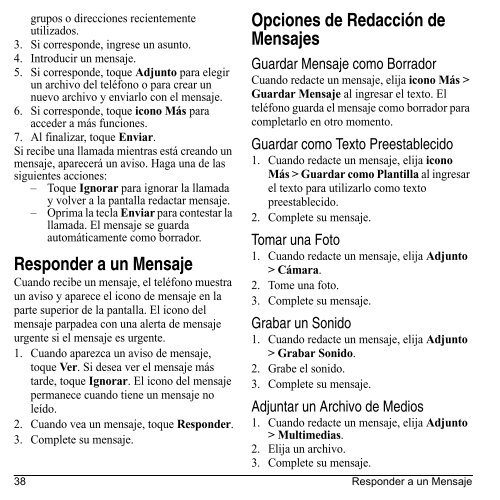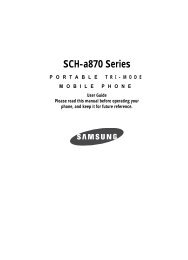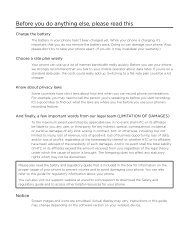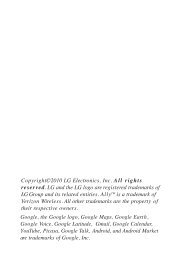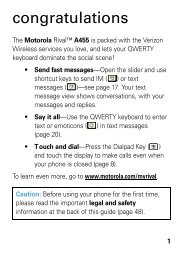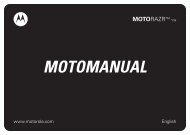Rio™ E3100 guía del usuario - Kyocera Wireless
Rio™ E3100 guía del usuario - Kyocera Wireless
Rio™ E3100 guía del usuario - Kyocera Wireless
You also want an ePaper? Increase the reach of your titles
YUMPU automatically turns print PDFs into web optimized ePapers that Google loves.
grupos o direcciones recientemente<br />
utilizados.<br />
3. Si corresponde, ingrese un asunto.<br />
4. Introducir un mensaje.<br />
5. Si corresponde, toque Adjunto para elegir<br />
un archivo <strong>del</strong> teléfono o para crear un<br />
nuevo archivo y enviarlo con el mensaje.<br />
6. Si corresponde, toque icono Más para<br />
acceder a más funciones.<br />
7. Al finalizar, toque Enviar.<br />
Si recibe una llamada mientras está creando un<br />
mensaje, aparecerá un aviso. Haga una de las<br />
siguientes acciones:<br />
– Toque Ignorar para ignorar la llamada<br />
y volver a la pantalla redactar mensaje.<br />
– Oprima la tecla Enviar para contestar la<br />
llamada. El mensaje se guarda<br />
automáticamente como borrador.<br />
Responder a un Mensaje<br />
Cuando recibe un mensaje, el teléfono muestra<br />
un aviso y aparece el icono de mensaje en la<br />
parte superior de la pantalla. El icono <strong>del</strong><br />
mensaje parpadea con una alerta de mensaje<br />
urgente si el mensaje es urgente.<br />
1. Cuando aparezca un aviso de mensaje,<br />
toque Ver. Si desea ver el mensaje más<br />
tarde, toque Ignorar. El icono <strong>del</strong> mensaje<br />
permanece cuando tiene un mensaje no<br />
leído.<br />
2. Cuando vea un mensaje, toque Responder.<br />
3. Complete su mensaje.<br />
Opciones de Redacción de<br />
Mensajes<br />
Guardar Mensaje como Borrador<br />
Cuando redacte un mensaje, elija icono Más ><br />
Guardar Mensaje al ingresar el texto. El<br />
teléfono guarda el mensaje como borrador para<br />
completarlo en otro momento.<br />
Guardar como Texto Preestablecido<br />
1. Cuando redacte un mensaje, elija icono<br />
Más > Guardar como Plantilla al ingresar<br />
el texto para utilizarlo como texto<br />
preestablecido.<br />
2. Complete su mensaje.<br />
Tomar una Foto<br />
1. Cuando redacte un mensaje, elija Adjunto<br />
> Cámara.<br />
2. Tome una foto.<br />
3. Complete su mensaje.<br />
Grabar un Sonido<br />
1. Cuando redacte un mensaje, elija Adjunto<br />
> Grabar Sonido.<br />
2. Grabe el sonido.<br />
3. Complete su mensaje.<br />
Adjuntar un Archivo de Medios<br />
1. Cuando redacte un mensaje, elija Adjunto<br />
> Multimedias.<br />
2. Elija un archivo.<br />
3. Complete su mensaje.<br />
38 Responder a un Mensaje